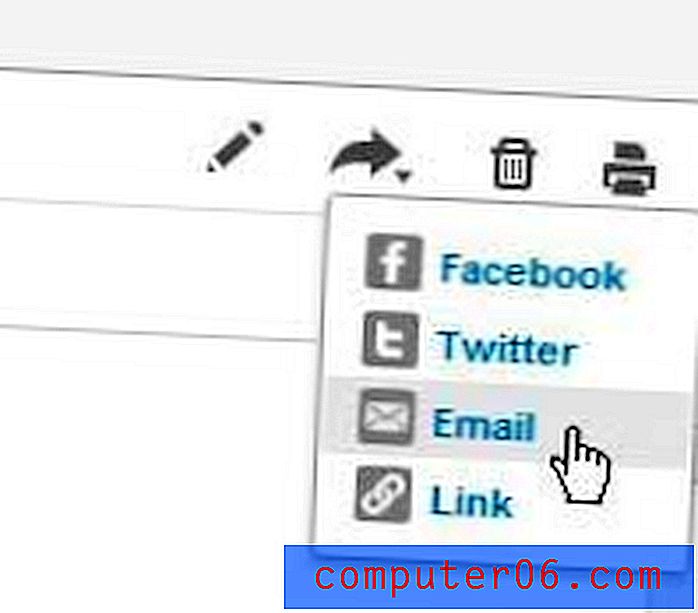Cómo dejar de sincronizar datos desde el navegador Chrome en un iPhone 6
Los navegadores web en el iPhone se están volviendo cada vez más fáciles de usar, y muchos sitios web tienen versiones optimizadas para móviles de su sitio que están diseñadas para leerse en pantallas más pequeñas. Esto ha llevado a un aumento en la navegación web móvil, por lo que es conveniente poder sincronizar el navegador Chrome en su iPhone con los navegadores Chrome en sus computadoras y otros dispositivos.
Pero puede decidir más tarde que no le gusta la capacidad de sincronizar datos entre sus instalaciones de Chrome y que preferiría desactivarlo. Nuestra guía a continuación le mostrará cómo deshabilitar la sincronización de Chrome en su iPhone.
Desactivar la sincronización de datos para Chrome en iOS 9
Los pasos de este artículo se realizaron en un iPhone 6 Plus, en iOS 9.2. Una vez que haya completado los pasos de la guía a continuación, el historial y los datos del navegador Chrome en su iPhone ya no se sincronizarán con los datos de otras instancias de Chrome que esté utilizando en otras computadoras y dispositivos.
A continuación, le mostramos cómo desactivar la sincronización de datos de Chrome en un iPhone 6 en iOS 9:
- Abre el navegador Chrome .
- Toque el botón Menú en la esquina superior derecha de la pantalla.
- Selecciona la opción Configuración .
- Toque el botón en la parte superior de la pantalla con su nombre y dirección de correo electrónico.
- Seleccione la cuenta con la opción Sincronizar activada que se muestra debajo.
- Toque el botón a la derecha de Sincronizar para desactivarlo.
Estos pasos se repiten a continuación con imágenes:
Paso 1: abre Chrome .

Paso 2: toca el ícono Menú en la esquina superior derecha de la pantalla. Es el ícono con los tres puntos.
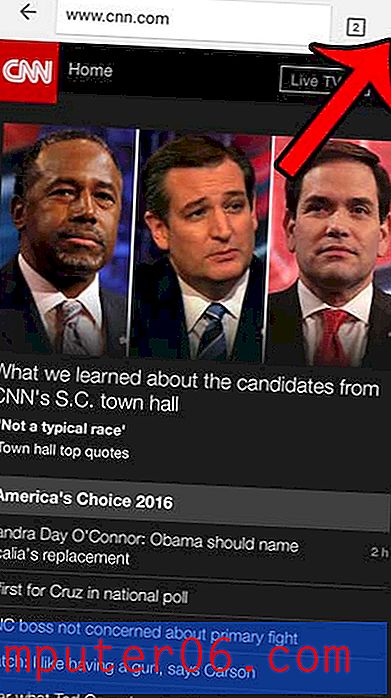
Paso 3: selecciona la opción Configuración .
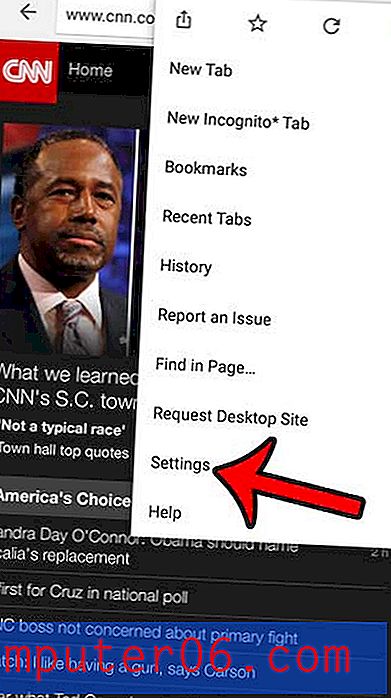
Paso 4: toca el botón en la parte superior de la pantalla que muestra tu nombre y dirección de correo electrónico.
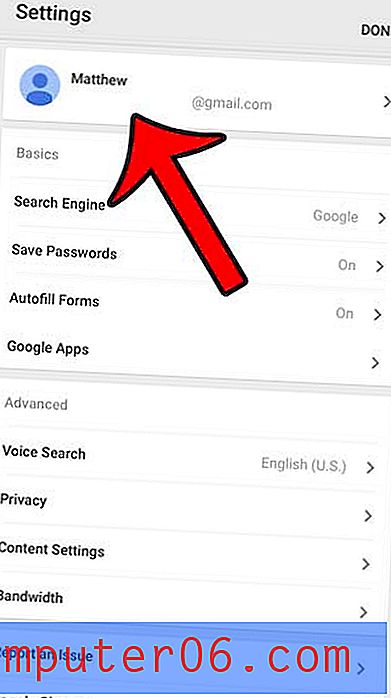
Paso 5: toca la cuenta que incluye la etiqueta Sync is On .
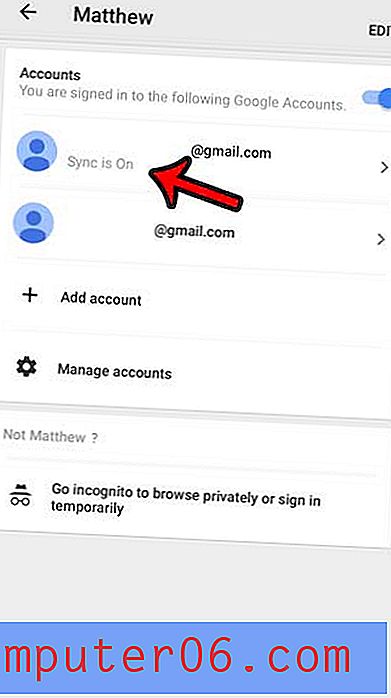
Paso 6: toca el botón a la derecha de Sincronizar para desactivar esta función.
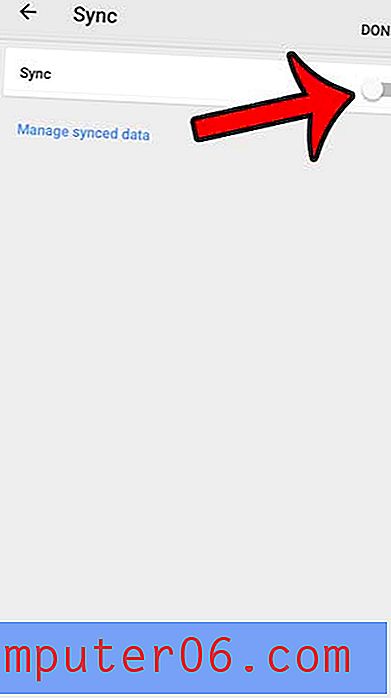
Ahora, si elimina el historial en Chrome en su iPhone, ya no eliminará el historial en otros navegadores Chrome. Aprenda cómo eliminar el historial en el navegador Chrome de iPhone y eliminar la lista de páginas web que ha visitado en el navegador.